Hur man laddar ner och installerar Windows 10 1803 April 2018 manuellt

Microsoft idag tillåter vem som helst att ladda ner och installera Windows 10 april 2018-uppdateringen. Så här laddar du ner och installerar det.
Efter att ha försenats några veckor, Microsoftmeddelade på fredag att den senaste Windows 10-funktionsuppdateringen är klar för lansering. Förutom säkerhet och övergripande systemförbättringar innehåller denna version några nya funktioner. Det finns förbättringar av Fluent Design UI, en ny tidslinjefunktion och nya Microsoft Edge-förmågor. För mer information, kolla in vår artikel om de anmärkningsvärda nya funktionerna i version 1803.
Från och med idag gör Microsoft Windows 10version 1803 alias "April 2018 Update" tillgänglig för allmänheten att ladda ner och installera på sina datorer. Den kommer sedan att börja rulla ut i vackra stadier globalt med början 8 majth, men om du är en tidig adopter och inte vill vänta kan du få den nu. Här är en titt på var du kan hitta den och installera den manuellt.
Installera Windows 10 1803 manuellt
Naturligtvis vill du se till att din dator är detredo för uppdateringen. För mer om detta, läs vår artikel om 12 saker att göra innan du uppgraderar. Gå till nedladdningssidan för Windows 10. Klicka på knappen "Uppdatera nu" för att ladda ner verktyget Upgrade Assistant.
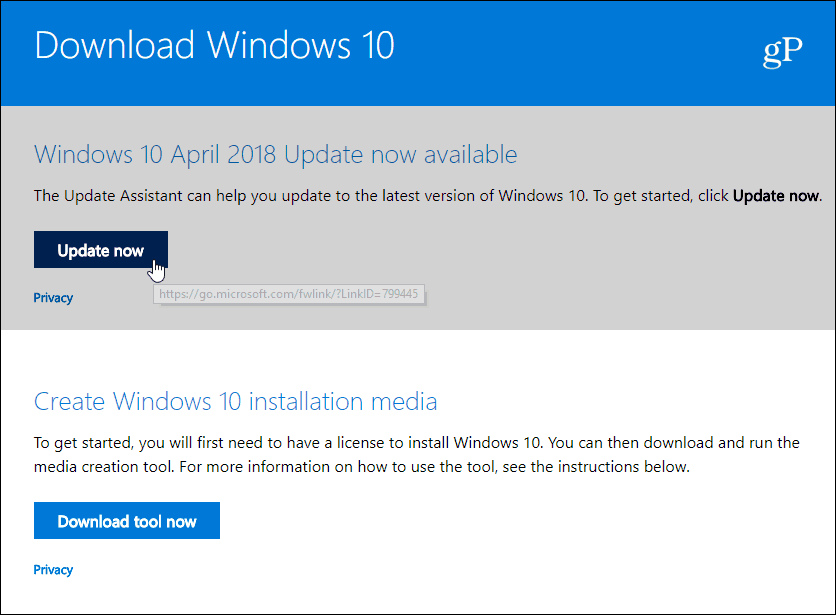
Från nedladdningssidan klickar du på "Uppdatera nu" för att använda Update Assistant för att leda dig genom uppgraderingen. Det andra alternativet är att skapa installationsmedia på en enhet eller skiva.
Starta det och följ instruktionerna på skärmensom leder dig genom installationsprocessen. Det är rakt fram och det kommer att kontrollera ditt system för kompatibilitet, ladda ner uppdateringen och behålla alla dina aktuella filer, appar och inställningar.
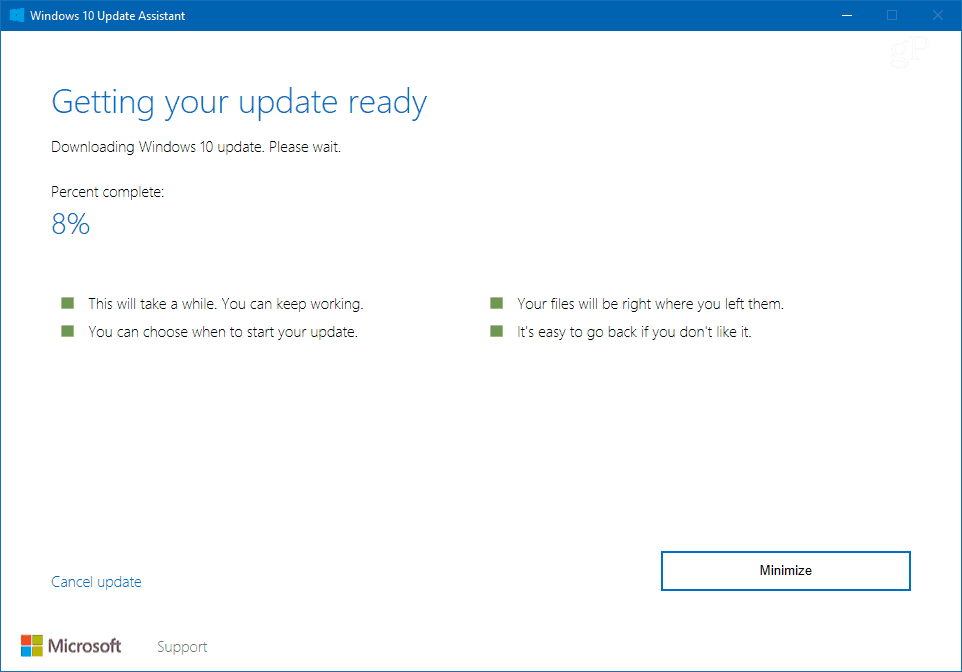
Uppdateringsassistenten leder dig genom uppgraderingsprocessen men kom ihåg att det kommer att ta lite tid och ditt system kommer att starta om flera gånger.
Om du är en mer erfaren användare och vill göraen ren installation, greppa Media Creation Tool från samma sida. Det gör att du kan ladda ner en fullständig ISO-bild av Windows 10 1803 och sedan skapa fysiska installationsmedier på en USB-enhet, till exempel.
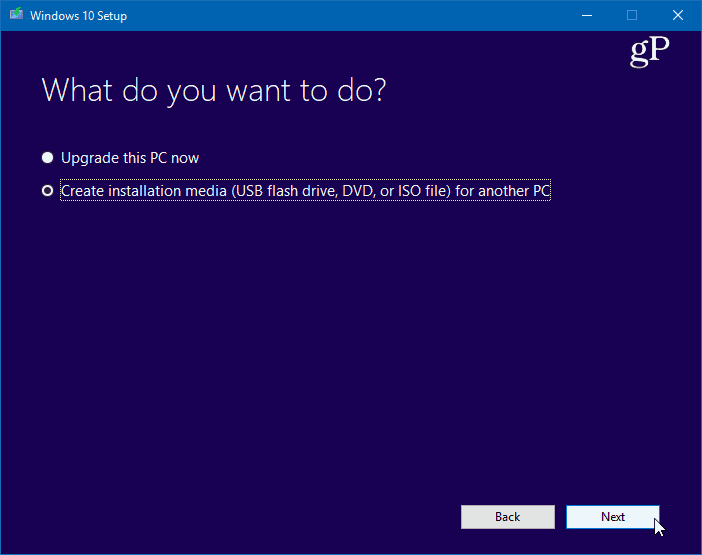
Det är värt att notera att i dag rapporterar vissa användare om uppdateringen är tillgänglig via Windows Update, och du kan manuellt leta efter uppdateringen genom att gå till Inställningar> Uppdatering och säkerhet> Windows Update och se om det väntar där för dig. Om du inte är någon att manuellt leta efter uppdateringar, börjar du se den den 8 maj eller senare, eftersom den kommer automatiskt.
Oavsett hur eller när du uppgraderar din Windows 10systemet denna cykel, vi kan inte tillräckligt betona hur viktigt det är att se till att du säkerhetskopierar ditt system först. Och se till att följa de råd som förklaras i vår artikel om att förbereda din dator för Windows 10-uppgraderingen.
Nu, å andra sidan, kanske du vill hållaav på den här uppdateringen åtminstone tills den första kumulativa uppdateringen släpps. Om så är fallet, kolla in vår artikel om hur du försenar eller skjuter uppdateringen av Windows 10 1803. Där hittar du steg för att försena uppdateringen i upp till ett helt år i Windows 10 Pro och Home.
Om du är en tidig adopter och installerarden här nya uppdateringen den här veckan, låt oss veta hur det går i kommentarsektionen nedan. Eller, för mer diskussioner och felsökningshjälp, kolla in våra Windows 10-forum.










Lämna en kommentar